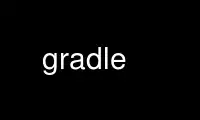
This is the command gradle that can be run in the OnWorks free hosting provider using one of our multiple free online workstations such as Ubuntu Online, Fedora Online, Windows online emulator or MAC OS online emulator
PROGRAM:
NAME
gradle - A powerful build system for the JVM
SYNOPSIS
gradle [option...] [task...]
OPTIONS
General options
-?, -h, --help
Shows a help message.
-a, --no-rebuild
Do not rebuild project dependencies.
--all Shows additional detail in the task listing. See Section 4.6.2 of "Listing tasks".
-b, --build-file
Specifies the build file. See Section 4.5, "Selecting which build to execute".
-c, --settings-file
Specifies the settings file.
--console
Specifies which type of console output to generate.
Set to plain to generate plain text only. This option disables all color and other rich
output in the console output.
Set to auto (the default) to enable color and other rich output in the console output when
the build process is attached to a console, or to generate plain text only when not
attached to a console.
Set to rich to enable color and other rich output in the console output, regardless of
whether the build process is not attached to a console. When not attached to a console,
the build output will use ANSI control characters to generate the rich output.
--continue
Continues task execution after a task failure.
--configure-on-demand (incubating)
Only relevant projects are configured in this build run. This means faster builds
for large multi-projects. See Section 24.1.1.1, "Configuration on demand".
-D, --system-prop
Sets a system property of the JVM, for example -Dmyprop=myvalue. See Section 11.2,
"Gradle properties and system properties".
-d, --debug
Log in debug mode (includes normal stacktrace). See Chapter 22, "Logging".
-g, --gradle-user-home
Specifies the Gradle user home directory. The default is the .gradle directory in
the user's home directory.
--gui Launches the Gradle GUI. See Chapter 10, "Using the Gradle Graphical User
Interface".
-I, --init-script
Specifies an initialization script. See Chapter 42, "Initialization Scripts".
-i, --info
Set log level to info. See Chapter 22, "Logging".
-m, --dry-run
Runs the build with all task actions disabled. See Section 4.7, "Dry Run".
--offline
Specifies that the build should operate without accessing network resources. See
Section 23.9.2, "Command line options to override caching".
-P, --project-prop
Sets a project property of the root project, for example -Pmyprop=myvalue. See
Section 11.2, "Gradle properties and system properties".
-p, --project-dir
Specifies the start directory for Gradle. Defaults to current directory. See
Section 4.5, "Selecting which build to execute".
--parallel (incubating)
Build projects in parallel. Gradle will attempt to determine the optimal number of
executor threads to use. This option should only be used with decoupled projects
(see Section 24.9, "Decoupled Projects").
--max-workers (incubating)
Sets the maximum number of workers that Gradle may use. For example
--max-workers=3. The default is the number of processors. This option replaces
--parallel-threads when used in conjunction with --parallel.
--profile
Profiles build execution time and generates a report in the
buildDir/reports/profile directory. See Section 4.6.8, "Profiling a build".
--project-cache-dir
Specifies the project-specific cache directory. Default value is .gradle in the
root project directory.
-q, --quiet
Log errors only. See Chapter 22, "Logging".
--recompile-scripts
Forces scripts to be recompiled, bypassing caching.
--refresh-dependencies
Refresh the state of dependencies. See Section 23.9.2, "Command line options to
override caching".
--rerun-tasks
Specifies that any task optimization is ignored.
-S, --full-stacktrace
Print out the full (very verbose) stacktrace for any exceptions. See Chapter 22,
"Logging".
-s, --stacktrace
Print out the stacktrace also for user exceptions (e.g. compile error). See
Chapter 22, "Logging".
-t, --continuous (incubating)
Enables continuous building - Gradle will automatically re-run when changes are
detected.
-u, --no-search-upwards
Don't search in parent directories for a settings.gradle file.
-v, --version
Prints version info.
-x, --exclude-task
Specifies a task to be excluded from execution. See Section 4.2, "Excluding
tasks".
The above information is printed to the console when you execute gradle -h.
Deprecated options
--no-color
Do not use color in the console output. This option has been replaced by the
--console plain option.
--parallel-threads
Build projects in parallel, using the specified number of executor threads. For
example --parallel-threads=3. This option should only be used with decoupled
projects (see Section 24.9, "Decoupled Projects"). This option has been replaced
by --max-workers.
Daemon options
The Chapter 6, "The Gradle Daemon" contains more information about the daemon. For
example it includes information how to turn on the daemon by default so that you can avoid
using --daemon all the time.
--daemon
Uses the Gradle daemon to run the build. Starts the daemon if not running or
existing daemon busy. Chapter 6, "The Gradle Daemon" contains more detailed
information when new daemon processes are started.
--foreground
Starts the Gradle daemon in the foreground. Useful for debugging or
troubleshooting because you can easily monitor the build execution.
--no-daemon
Do not use the Gradle daemon to run the build. Useful occasionally if you have
configured Gradle to always run with the daemon by default.
--stop Stops the Gradle daemon if it is running. You can only stop daemons that were
started with the Gradle version you use when running --stop.
System properties
The following system properties are available for the gradle command. Note that
command-line options take precedence over system properties.
gradle.user.home
Specifies the Gradle user home directory.
The Section 11.1, "Configuring the build environment via gradle.properties" contains
specific information about Gradle configuration available via system properties.
Environment variables
The following environment variables are available for the gradle command. Note that
command-line options and system properties take precedence over environment variables.
GRADLE_OPTS
Specifies command-line arguments to use to start the JVM. This can be useful for
setting the system properties to use for running Gradle. For example you could set
GRADLE_OPTS="-Dorg.gradle.daemon=true" to use the Gradle daemon without needing to
use the --daemon option every time you run Gradle. Section 11.1, "Configuring the
build environment via gradle.properties" contains more information about ways of
configuring the daemon without using environmental variables, e.g. in more
maintainable and explicit way.
GRADLE_USER_HOME
Specifies the Gradle user home directory (which defaults to USER_HOME/.gradle if
not set).
JAVA_HOME
Specifies the JDK installation directory to use.
Use gradle online using onworks.net services
